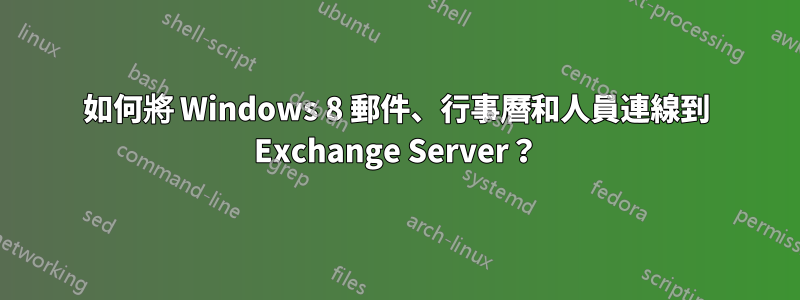
我無法將預設的 Metro 應用程式(郵件、行事曆和 Poeple)連接到企業 Exchange 伺服器。
我運行該應用程式並在設定中選擇“新增帳戶”>“Outlook 帳戶”。我填寫了電子郵件和密碼,大約半分鐘後我收到:
我們找不到以下設置[電子郵件受保護]。請向我們提供更多信息,我們將嘗試再次連接。
我還需要提供哪些資訊?我不確定我是否知道網域、伺服器或用戶名 - 我只使用公司電子郵件來登入任何地方,這就足夠了。此外,我還在同一個盒子上運行 Outlook 2013 Preview,並且僅使用電子郵件和密碼即可連接,沒有任何問題。
我正在從隨身碟 (Windows-To-Go) 執行 Windows 8 Enterprise RTM,並使用個人 Microsoft 帳戶登入電腦。
答案1
我遇到了同樣的問題,這是由伺服器使用自簽名 ssl 憑證引起的。
您可以使用自簽名 ssl 憑證將 Exchange 帳戶新增至 Windows 8 郵件應用程式。網路上有很多資訊表明相反,但是您可以做到。
它需要使用 MMC(而不是 cermgr)將憑證安裝到 [Console Root\Certificates(本機)\Trusted Root Certification Authorities\Certificates]。
- 您必須將憑證下載到您的 Windows 8 裝置。如果您有權存取 Outlook Web Access,則可以瀏覽網站,按一下瀏覽器中的憑證並將其儲存為 p7b 檔案。
- 從桌面執行 MMC.exe
- 選擇檔案->新增/刪除管理單元...
- 選擇證書,然後按一下新增按鈕,然後按一下確定。
- 導覽至 [控制台根\憑證(本機電腦)\受信任的根憑證授權單位\憑證]。
- 右鍵單擊“證書”資料夾,選擇“所有任務”->“導入...”
- 選擇“本機電腦”,下一步。
- 瀏覽到您儲存在裝置上的憑證文件,然後按一下下一步。
您也許可以將憑證安裝到其他資料夾,但我尚未對此進行測試。
您可以通過雙擊(打開)p7b 文件,右鍵單擊證書並選擇“安裝證書...”,然後安裝到本地計算機中來執行相同的操作...儘管我還沒有測試過。
完成此操作後,您將能夠將您的 Exchange 帳戶新增至主/人員/行事曆。
我已經在 Windows RT 設備上對此進行了測試,它確實有效。
更新:還有其他幾種安裝憑證的方法,因此如果您熟悉這些方法,則可以選擇您喜歡的方法。
此外,如果您有一個帶有自簽名憑證的故障轉移 Exchange 站點,請確保也從該伺服器安裝該憑證。
答案2
我認為問題集中在交換伺服器上的自簽名 ssl 憑證。我們遇到了這個問題,而且我見過的幾乎所有遇到此問題的人也都有自簽名憑證。一旦在伺服器上安裝了可以透過網路進行身份驗證的證書,問題似乎就消失了。
檢查是否有此問題的最簡單方法是造訪 www.testexchangeconnectivity.com,這是 Microsoft 提供的網站,可從外部來源檢查您的 Exchange 伺服器是否正常運作。使用 Exchange ActiveSync 執行檢查,如果您遇到憑證無法通過驗證的問題,那麼您可能會遇到 Windows 8 郵件應用程式的問題。該應用程式似乎沒有檢查本地電腦上的受信任的根證書頒發機構證書,因此可能是失敗的原因。
答案3
在 Outlook 網路郵件中按一下選項或者查看所有選項並尋找上面寫著的鏈接POP、IMAP 和 SMTP 存取設定...。

在那裡您可以找到我認為 Mail 正在尋找的伺服器的名稱。
觀看短片在本頁它將逐步完成確切的步驟。


